Hogyan kell helyesen konfigurálni a routert NETGEAR wnr612 (beállítás)
Routerek kényelmes hozzáférést biztosít az Internet hálózat több eszköz az elmúlt években elszaporodtak. Gyakran előfordul, hogy a hardver jellemzői korlátozott WAN port, 4 LAN port, és a Wi-fi. Huzal portok jellemzően korlátozott sebesség 100 Mbit / s, de lehet gigabites.
Router alkalmassága meglehetősen hagyományos: csatlakoztassa egy web-böngésző, támogatja az internet-hozzáférés a NAT, támogatja a különböző csatlakozási lehetőségek, tűzfal és így tovább.
Tekintettel a jelentős javulás hardver router termelékenység növekedésével csökken a költség. A oroszlánrészét a készülékek képviselik az alsó árkategóriában, amely méltó képviselője modell Netgear WNR612.

Fotó: Külső nézet
Kit és megjelenés
A router jön egy kompakt dobozban kartonból, festett a színeket a márka, nevezetesen narancs, zöld és fehér. A kapcsolat a lokalizáció a router minden feliratokat csak oroszul. A hagyományos előírásokat és a kép részletes leírását és csatlakoztatási rendszer.
A csomag tartalmaz egy router blokk 7.5V és hálózati tápkábel, állvány függőleges elhelyezés, üzembe helyezési útmutató és garanciajegy.

Fotó: router eszközök
Mivel a modell nagyon friss, a honlap tájékoztatást, hogy szinte nincs olyan gyártó. Részletes útmutatás az eszköz letölthető a gyártó honlapján angolul. A garanciális időszak a router 24 hónap, ami rendkívül ritka a piacon az elektronikus eszközöket.
A jelenléte a termék a kerekített ház sarkok és a fehér színű műanyag okoz néhány kapcsolata a amerikai márka Apple eszközök. Bár a gyártó Netgear által kifejlesztett és használ egy design nagyon látványos időben. Jelentősen növeli a fogyasztó tulajdonságait matt burkolat anyaga.
Fontos előnye a WNR612 router számos versenytárs kell tekinteni a kis méret (140 × 95 × 30 mm). Ez annak köszönhető, mindenekelőtt számának csökkentése vezetékes portok 4 és 2. Figyelembe véve, hogy a százalékos klasszikus munkaállomás csökken, ez a megoldás úgy néz ki, teljesen ésszerű és indokolt.
A hátoldalán a router található:
- 2 LAN port;
- WAN port;
- egy bemenettel tápegység;
- a reset gombot.

Fotó: a cél az egyes bejegyzések
A kapcsolat a vezeték nélküli antennák a modellben a router nincsenek csatlakozók külső antennával.
Router művelet mutatók található az elülső részen, az alábbiak szerint:
- állapotjelző;
- Vezeték nélküli fény;
- Internet kijelző;
- Mutatók LAN1 és LAN2.

Aktív szellőztetés a modell létezik, amely helyett vannak lyukak az oldalán a felső és alsó táblák. Passzív szellőztetés ez a modell is elég, mert a folyamat nem kap sokat. A stabilitás a router felelős 4 gumi láb.
Ha szükséges, a router lehet függőlegesen. Szerelési hely a router a falon, nem. Az alsó felülete az eszköz leírása papered kapcsolatok és más hasznos információkat.

Fotó: Hátlap
Csatlakozó a router
Csatlakozó a router Netgear WNR612 tűnhet bonyolultnak első pillantásra.
Mi ezt a folyamatot részletesen:
- vegye ki a készüléket a csomagolásból, és helyezze el a megfelelő helyre;
- csatlakoztassa az adaptert a kívánt csatlakozóhoz a hátsó oldalán a router és a másik végét a 220 kimeneti;
- Hálózati ISP-kábellel csatlakoztassa a router, hogy a port „Internet” feliratot;
- A hálózati kábelt a router, akkor be kell helyeznie az egyik oldalon minden LAN port, a másik végét a hálózati kártya munkaállomáson.
Konfigurálni és karbantartani az útválasztó nincs szükség különleges program. Minden router által ellenőrzött web-böngésző.
Ahhoz, hogy a felület a készülék kell végeznie a következő műveleteket:
- indítsa el a web-böngésző a számítógépen;
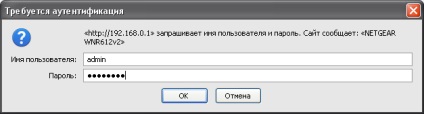
Fotó: belépés a felület
Internet protokoll beállításait
Attól függően, hogy a szolgáltató és a csatlakozási beállításokat, meg kell optimális csatlakozási lehetőség.
PPTP - ez a leggyakoribb típus a VPN-kapcsolat.
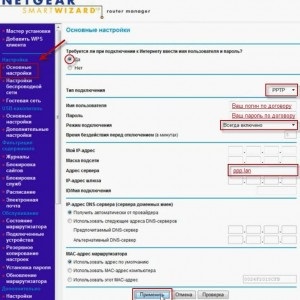
Fotó: Mező kitölteni
Beállítani ezt az opciót szükség:
- a dob kérdés megválaszolására igenlő;
- válassza ki a következő «PPTP» listán;
- egy felhasználói nevet és jelszót;
- adja meg a VPN-szerver nevét;
- írja másodlagos paramétereket az aktív ablakban;
- válasszon egyet a két csatlakoztatási lehetőség: statikus vagy dinamikus.
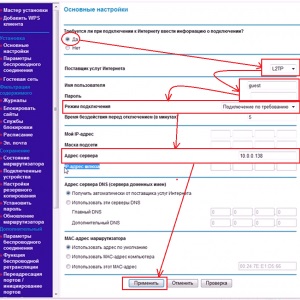
Fotó: L2TP paraméterek
Beállítani ezt a fajta kapcsolat legyen:
Beállítani ezt svosoba szükséges:
- a dob kérdés megválaszolására igenlő;
- válassza ki a következő «PPPoE» listán;
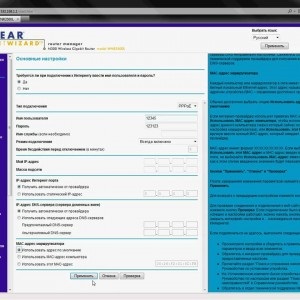
Fotó: Beállítás PPPoE
Az utóbbi módot - rögzített paramétereket, amelyeket általában meghatározott a szolgáltató dokumentációját.
E mód konfigurálásához szükségesek:
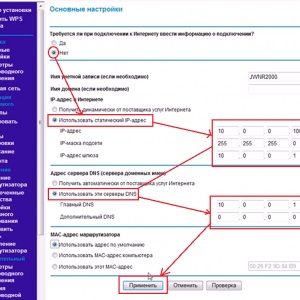
Fotó: beállítása a statikus IP
A következő lépések beállítani a vezeték nélküli biztonság az alábbiak szerint:
- megy a tétel „Wireless beállítások”;
- hogy létrehozza saját hálózat nevét, mely elérhető lesz a vezeték nélküli Wi-Fi-eszközök. A mezőbe írja be a régióban „Magyarország”. Nem kell változtatni a vezeték nélküli csatorna számát (auto);
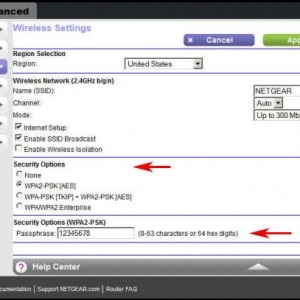
Fotó: képernyőn a vezeték nélküli beállításokat
Hogyan hozzunk létre IPTV
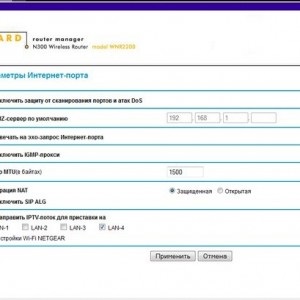
Fotó: Input paraméterek
router firmware
Gyakran van olyan helyzet, amikor szükség van, hogy frissítse a firmware-t a router. Annak ellenére, hogy ez egy nagyon fontos esemény, ha követi az alábbi utasításokat - ez elég lehet frissíteni a firmware-t a saját.
Megváltoztatási eljárása a firmware Netgear WNR612:
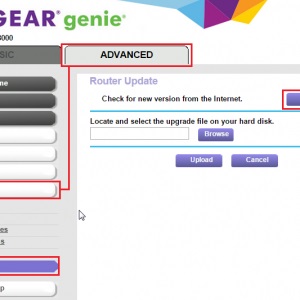
Fotó: frissítse a firmware
Ezen router firmware frissítés sikeresen befejeződött.
Hogyan tudom beállítani a router TP LINK WR741ND? Részletek itt.
Hogyan készítsünk Opera kifejezett panel haza. Következő.
Az eredmények szerint a router Netgear WNR612 funkcionális teszt bátran ajánlom ezt a terméket a szervezet a nagy sebességű internet-csatlakozással, amelyek jelenléte Gigabit portok is túlzás, valamint a maximális sebességű Wi-Fi kapcsolaton keresztül.